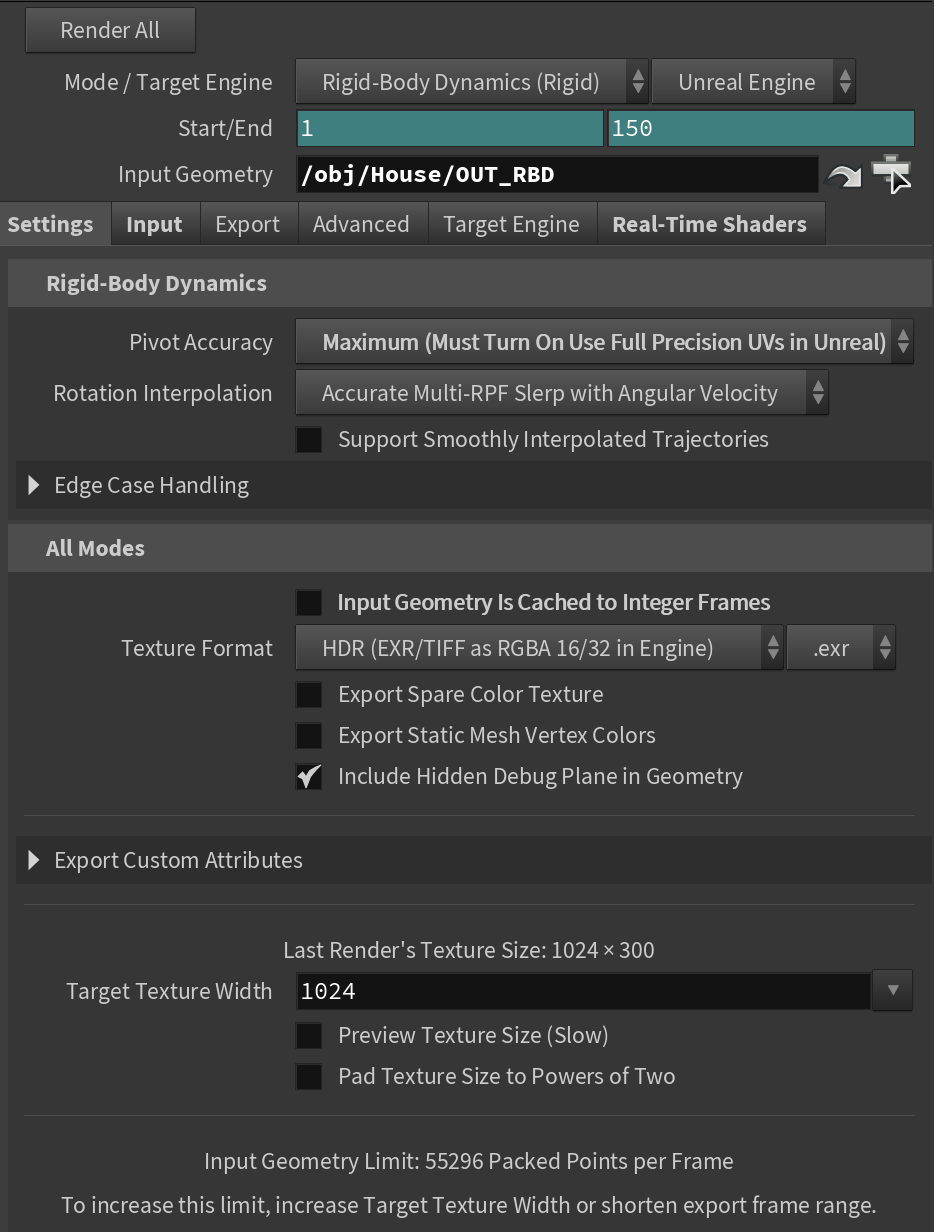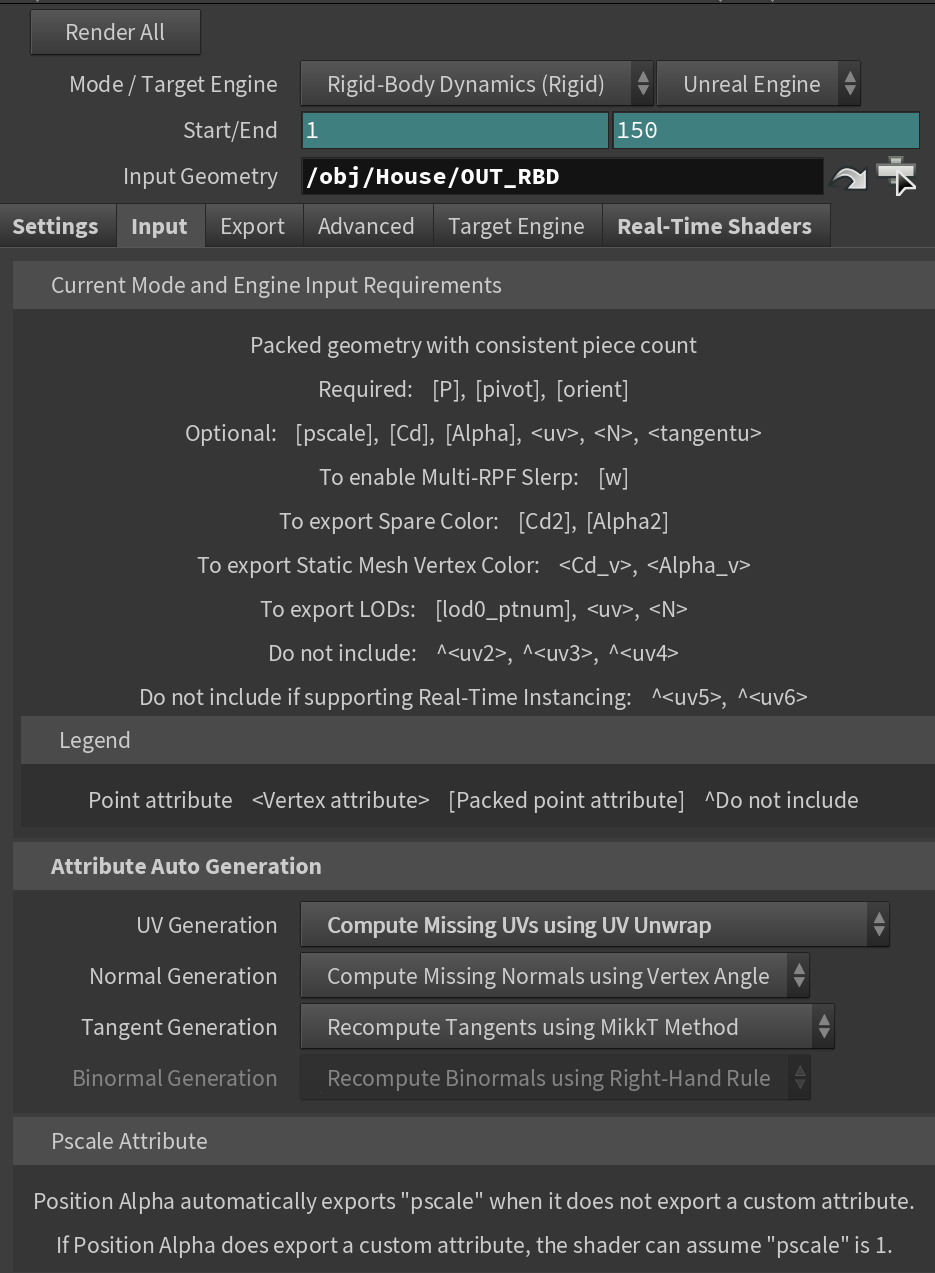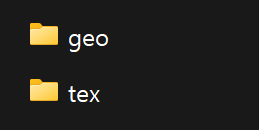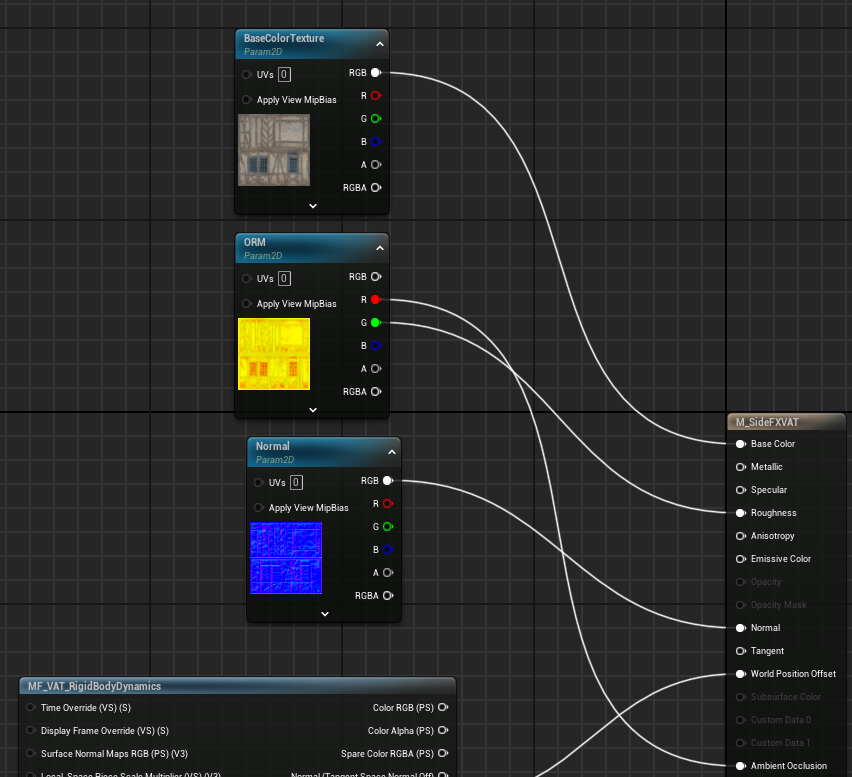Houdini에서 RBD 시뮬레이션을 Unreal로 가져오기 -VAT
출처 및 참고 자료
Houdini Youtube 채널 https://www.youtube.com/watch?v=3ep9mkwiOjU
개요
Houdini에서는 다양한 파티클과 물리 시뮬레이션을 구현할 수 있다. 이 포스트는 Houdini로 만든 RBD 시뮬레이션을 Unreal로 가져오는 방법에 대한 정리다.
기존에 Alembic 파일로 가져오는 방법은 결국 Unreal 상에서 Skeletal Mesh로 가져오는데, 최적화에 더 도움이 되는 방법으로 가져올 수 있다. 바로 Virtual Animation Texture, VAT이다.
1. VAT
Virtual Animation Texture의 약자로, 기본 원리는 텍스처에 각 Vertex의 프레임별 위치를 저장해두고 셰이더에서 각 Vertex의 위치를 조정해주는 것이다. 해당 텍스처는 이런식으로 생겼다: 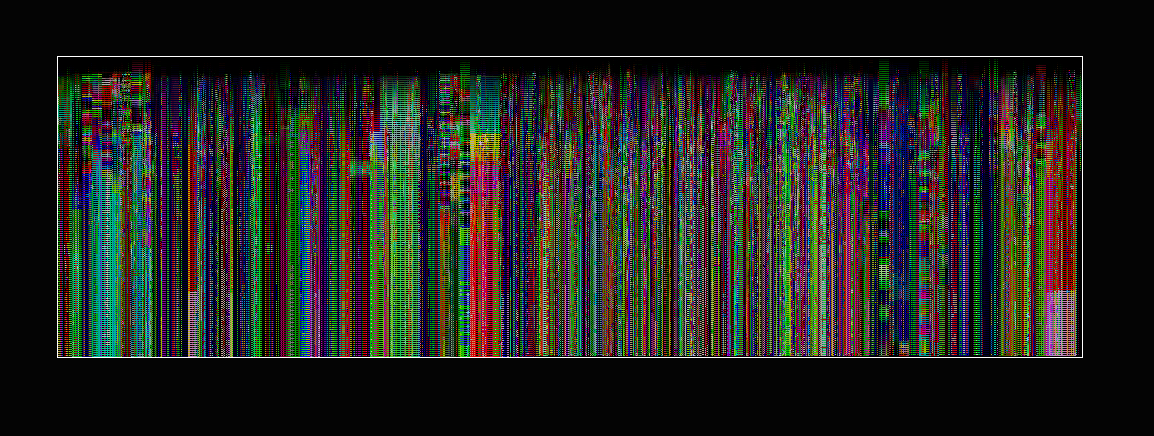
이는 Skeletal Mesh나 유니티의 Skinned Mesh의 애니메이션들을 베이킹할 때도 사용된다.
2. Houdini SideFX Lab
VAT는 Houdini의 SideFX Lab에서 추출할 수 있다. SideFX Lab은 Houdini를 설치할 때 추가할 수 있고, Houdini Github에서도 받을 수 있다. 그러면 좌측 Shelf 탭에 SideFX Lab과 VAT가 보인다. 
VAT를 누르면 out에 Vertex Animation Texture 노드가 생성된다. 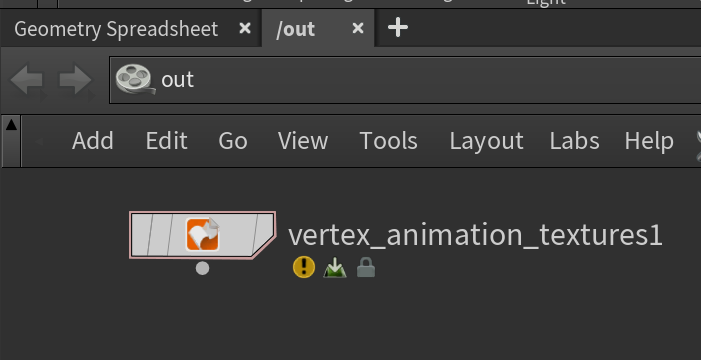
3. Vertex Animation Texture Import
그 후, Vertex Animation Texture 노드에서 세팅을 해준다.
- Input Geometry-> RBD 아웃의 경로
3-1 Setting 탭
- Rigid-Body Dynamics에서 Pivot Accuracy를
Maximum (Must Turn On Use Full Precision UVs in Unreal) - All Modes에서
Input Geometry is Cached to Integer Frames: false(만약 캐시를 했다면 체크)
3-2 Input 탭
- Attribute Auto Generation에서 UV Generation을
Compute Missing UVs using UV Unwrap
이렇게 세팅하고 Render All을 눌러주면 fbx와 VAT들이 생성된다. 생성 경로는 Export 탭에서 확인한다.
4. Unreal에서 SideFX Lab 플러그인 설치
Unreal에서도 SideFX Lab을 설치해줘야 되는데, 만약 직접 Vertex Animation Texture의 데이터로 Material에서 Vertex를 움직이고자 한다면 딱히 필요는 없지만 매우 번거롭기 때문에 플러그인을 설치하는 것이 좋다.
Houdini의 Vertex Animation Texture노드에서 Real-Time Shaders 탭을 보면 Unreal Engine Content Plugin and Guides가 있다.
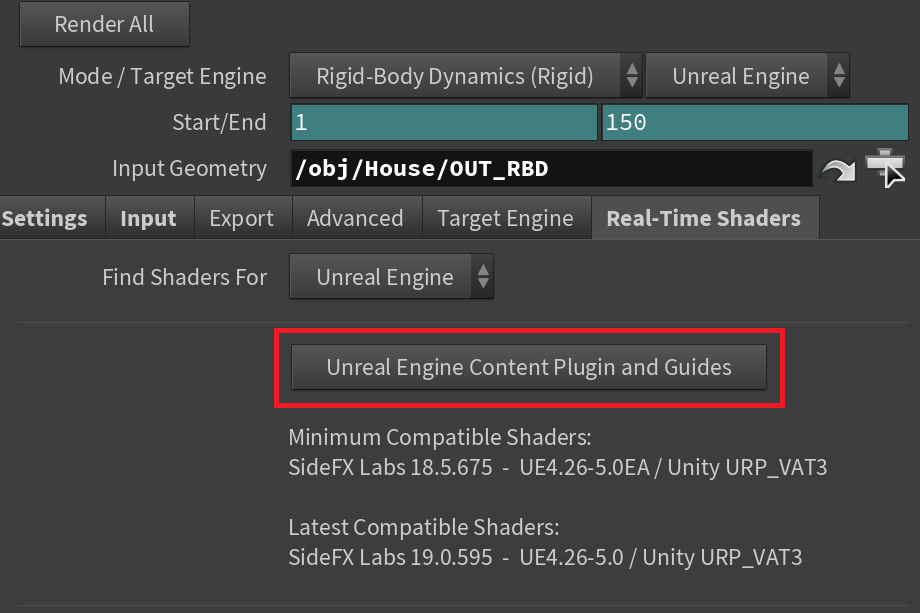
이 버튼을 클릭하면 Unreal의 버전에 맞는 플러그인들이 있다.
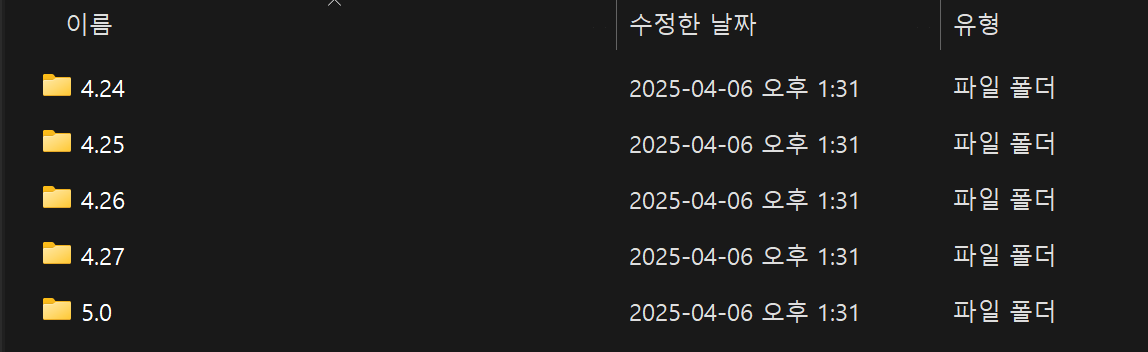
개인적으로 Unreal 5.3을 쓰고 있는데, 여기에 그냥 5.0 플러그인을 설치해도 크게 문제는 없었다.
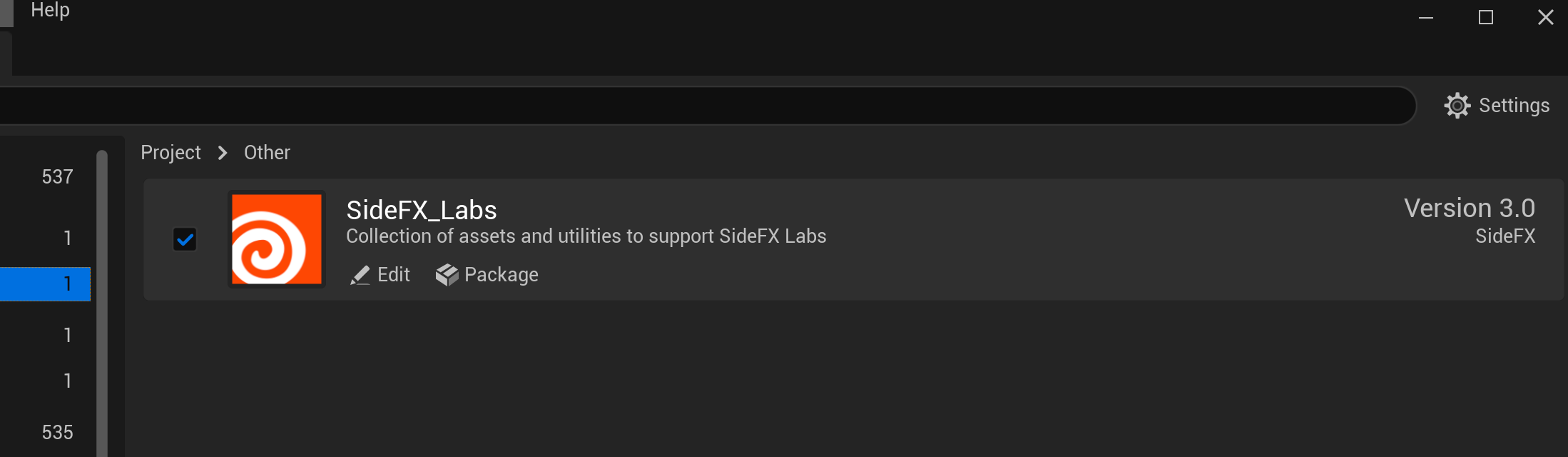
5. Unreal에 Import
tex폴더 안에 있는 텍스처들의 설정을 바꿔줘야 되는데, 각 텍스처를 열어서 Compression의 Compression Settings를 HDR High Precision RGBA32F로 해준다. 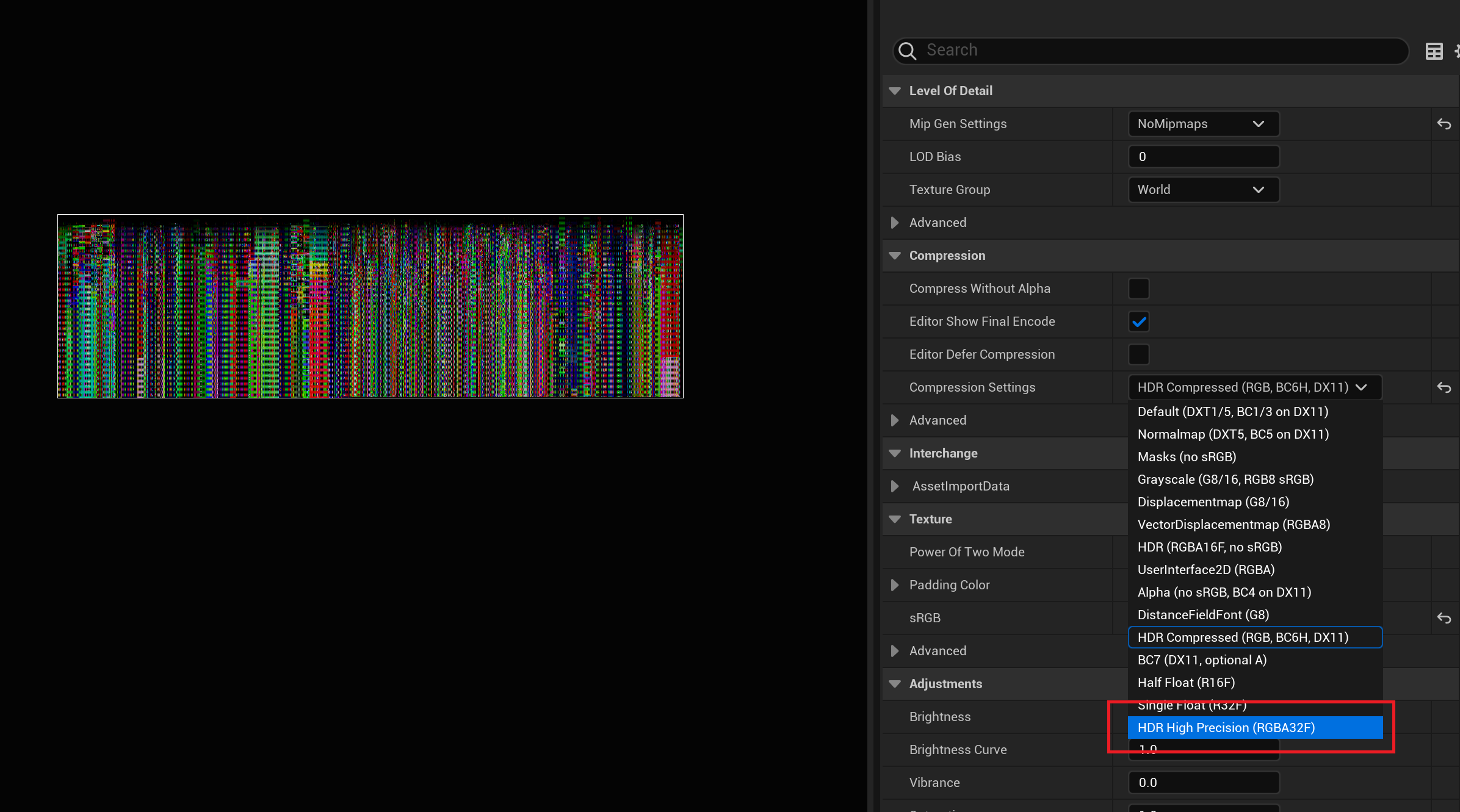
6. VAT Material
전용 머티리얼을 만들어야 한다. SideFX Lab 플러그인이 제대로 설치 되었다면 전용 Material Function들이 보인다. 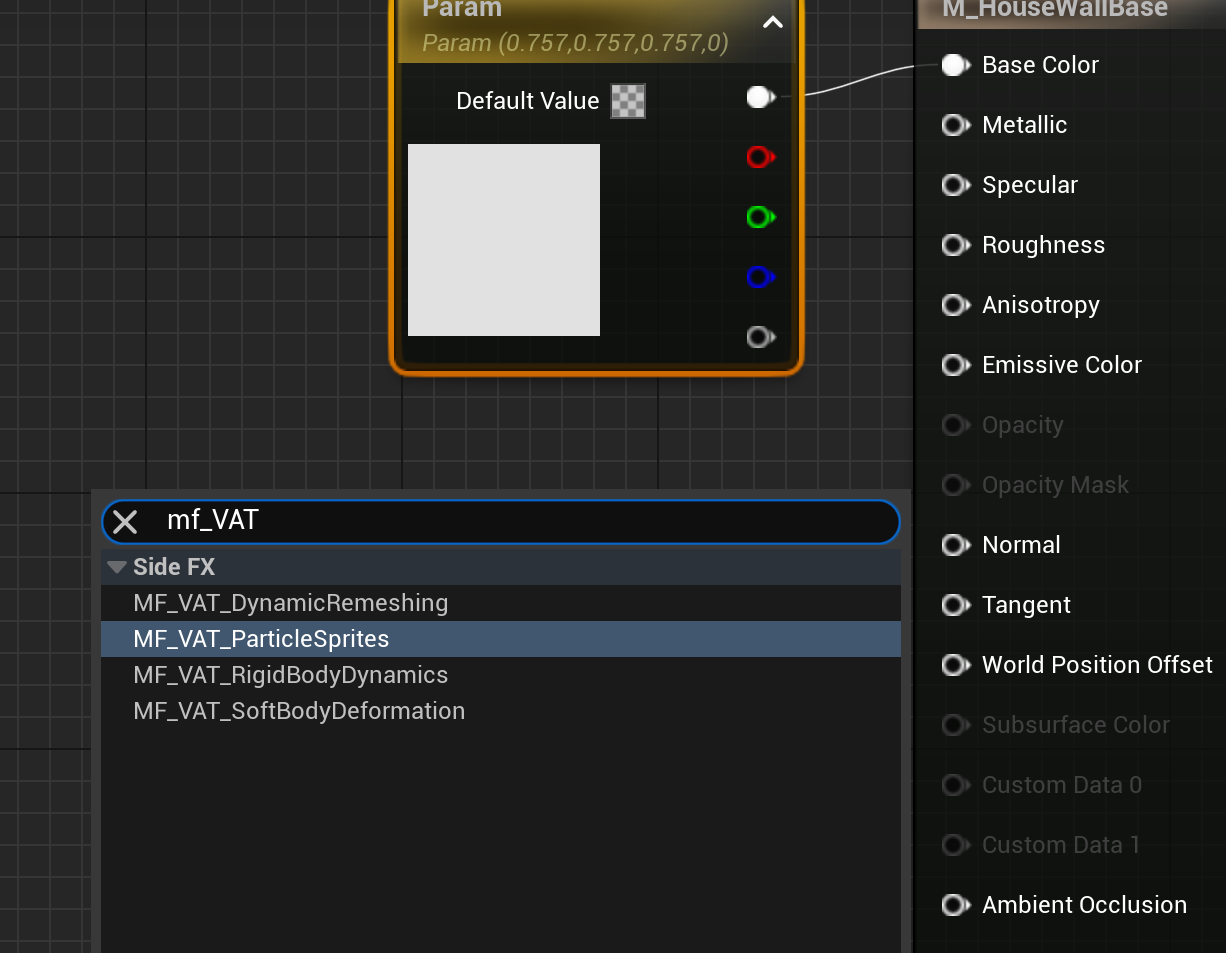
Material Result Node Detail에서 Material탭의 Advanced에서 Num Customized UVs를 5로 설정해준다.
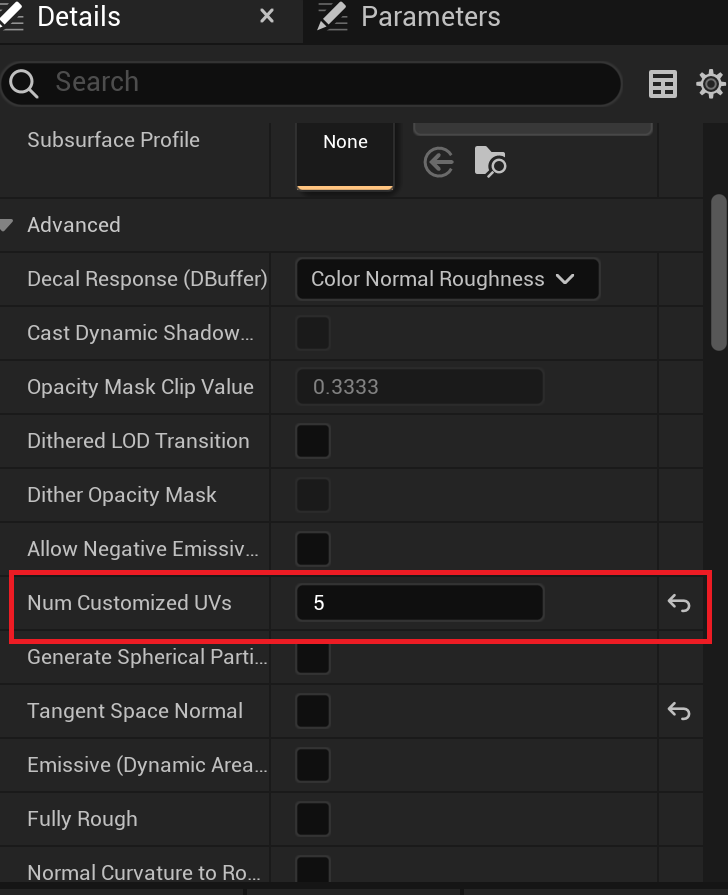
MF_VAT_RigidBodyDynamics노드를 꺼내서 World Position Offset과 Customized UV1~4까지 연결해준다. Result Node의 Customized UV0은 비워둔다.
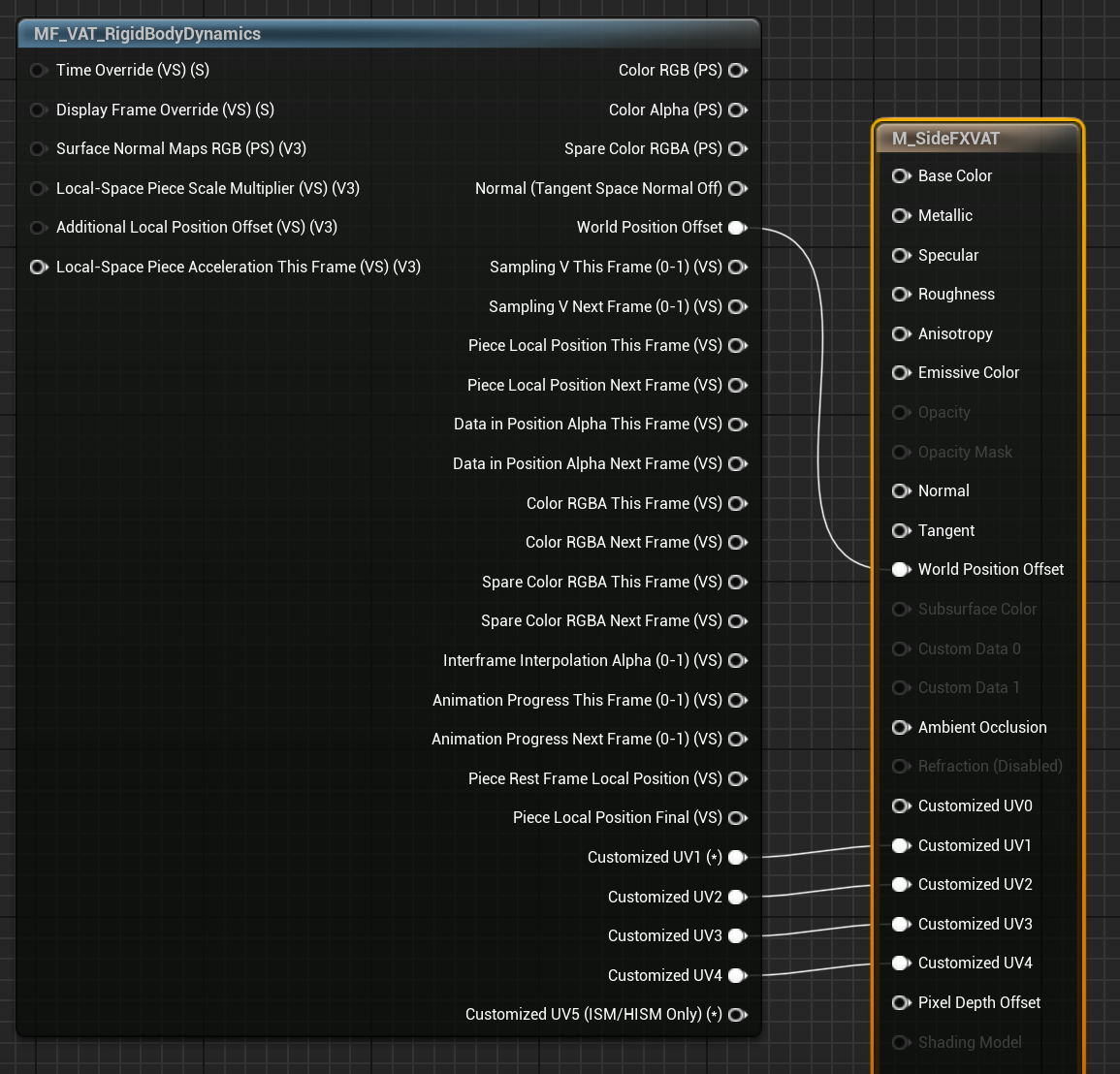
Material Instance를 만들면 Vertex Animation Texture를 넣을 수 있는 부분들이 보인다. position과 rotation 텍스처를 채워준다.
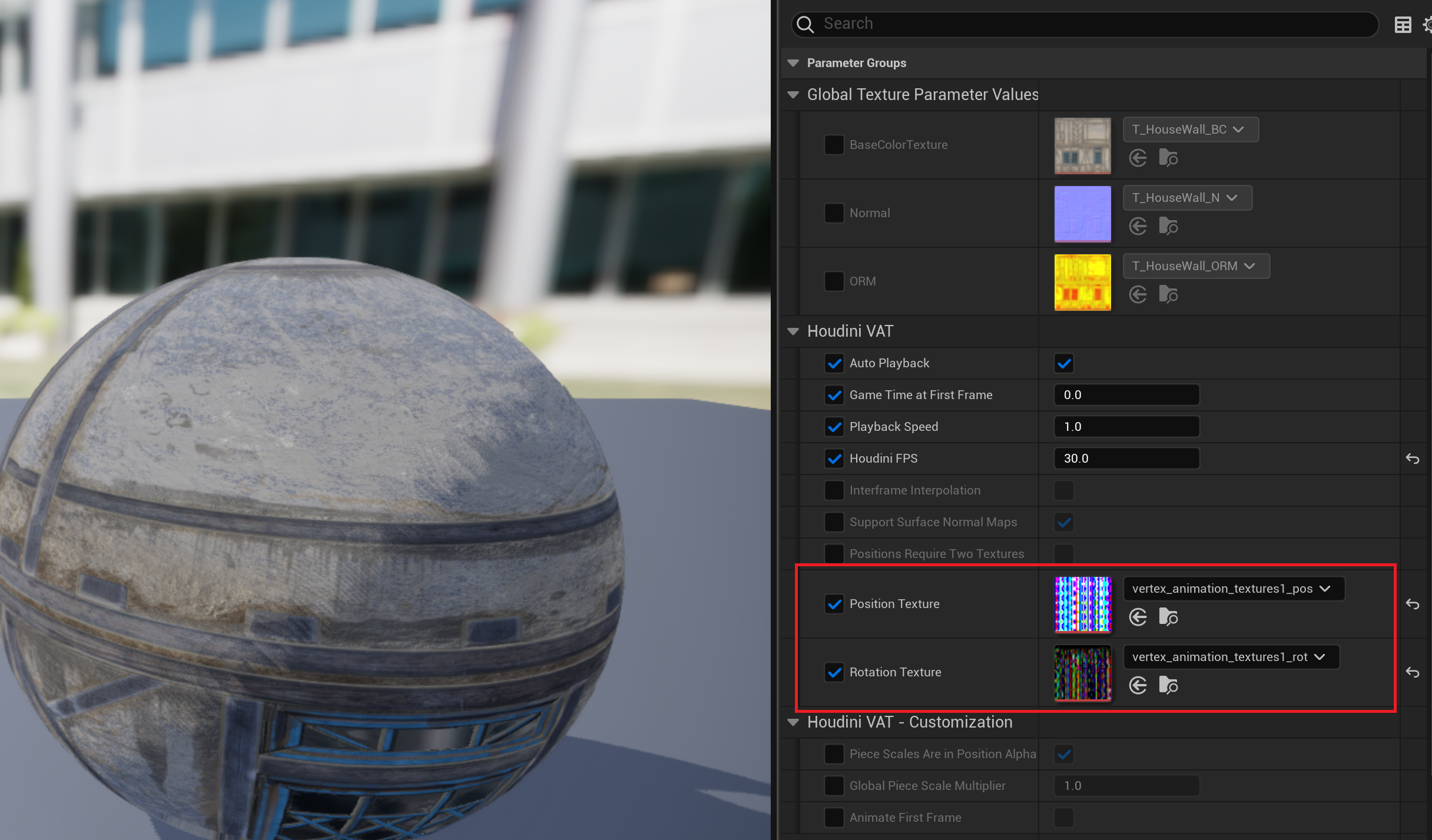
마무리
VAT를 이용하면 Static Mesh로도 파괴 시뮬레이션을 돌릴 수 있다. 이미 Skeletal Mesh Animation을 베이킹하는 방법도 많으니 복잡하게 제어할 필요가 없는 오브젝트라면 VAT를 활용해서 Static Mesh로 굽는 것도 좋은 방법이다.